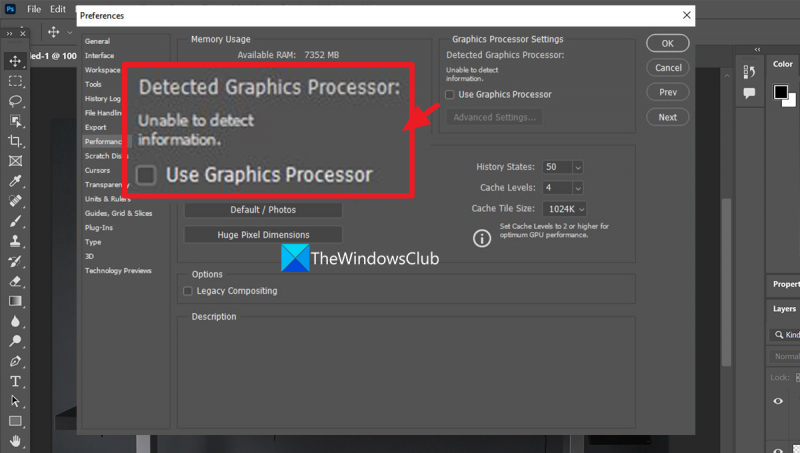একজন আইটি বিশেষজ্ঞ হিসাবে, আমাকে প্রায়ই অ্যাডোব ফটোশপের মতো গ্রাফিক্স-নিবিড় অ্যাপ্লিকেশনগুলি পরিচালনা করার সর্বোত্তম উপায় সম্পর্কে জিজ্ঞাসা করা হয়। একটি সাধারণ প্রশ্ন হল কর্মক্ষমতা বাড়ানোর জন্য একটি ডেডিকেটেড GPU (গ্রাফিক্স প্রসেসিং ইউনিট) ব্যবহার করা উপযুক্ত কিনা। উত্তরটি হল, এটা নির্ভরশীল. কিছু ব্যবহারকারীর জন্য, একটি GPU ফটোশপ কত দ্রুত এবং মসৃণভাবে চলে তার মধ্যে একটি বড় পার্থক্য করতে পারে। অন্যদের জন্য, একটি GPU প্রয়োজনীয় বা এমনকি উপকারী নাও হতে পারে। একটি GPU আপনার এবং আপনার ফটোশপ কর্মপ্রবাহের জন্য সঠিক কিনা তা সিদ্ধান্ত নেওয়ার সময় বিবেচনা করার জন্য এখানে কিছু মূল বিষয়গুলি দেখুন। গ্রাফিক্স কার্ডগুলি ফটোশপের গতি বাড়ানোর ক্ষেত্রে একটি বড় সাহায্য হতে পারে, তবে সেগুলি সবার জন্য সঠিক নয়৷ আপনি যদি নিশ্চিত না হন যে একটি GPU আপনার ফটোশপের অভিজ্ঞতাকে উন্নত করবে কিনা, তবে এটি খুঁজে বের করার জন্য কিছু গবেষণা এবং পরীক্ষা করা মূল্যবান।
উইন্ডোজ 10 কীভাবে শুরুতে সর্বশেষ উন্মুক্ত অ্যাপ্লিকেশনগুলি পুনরায় খোলার থেকে থামানো যায়
ফটোশপ ভাল বৈশিষ্ট্য আছে এবং সবচেয়ে বেশি ব্যবহৃত পেশাদার ছবি সম্পাদনা সফ্টওয়্যার. এটি সদস্যতা দ্বারা ব্যবহারকারীদের জন্য উপলব্ধ. ফটোশপের ফটো এডিটিং ফিচার অন্যান্য প্রোগ্রামে পাওয়া যায় না। কিছু ফটোশপ ব্যবহারকারী দেখে রিপোর্ট GPU সনাক্ত করা হয়নি ফটোশপ ত্রুটি। এই নির্দেশিকায়, আমাদের কাছে সমস্যার সমাধান করতে এবং ফটোশপকে সাধারণভাবে ব্যবহার করতে সাহায্য করার জন্য বেশ কিছু সমাধান রয়েছে।
Adobe Photoshop GPU সনাক্ত করা যায়নি

যদি আপনি দেখেন সনাক্ত করা GPU: তথ্য সনাক্ত করতে অক্ষম ফটোশপ ভিডিও কার্ড বা প্রসেসর সনাক্ত করে না। নিম্নলিখিত পদ্ধতিগুলি আপনাকে এটি ঠিক করতে সাহায্য করতে পারে।
- আপনার গ্রাফিক্স ড্রাইভার আপডেট করুন
- ফটোশপ আপডেট করুন
- ফটোশপে লিগ্যাসি কম্পোস্টিং বা মাল্টিথ্রেডেড কম্পোস্টিং সক্ষম করুন
- GPU কন্ট্রোল প্যানেলে ফটোশপকে সর্বোচ্চ পারফরম্যান্সে সেট করুন।
আসুন প্রতিটি পদ্ধতির বিশদ বিবরণে ডুব দিয়ে সমস্যার সমাধান করি।
1] আপনার গ্রাফিক্স ড্রাইভার আপডেট করুন
যেকোন মাল্টিমিডিয়া অ্যাপ্লিকেশন বা গেম মসৃণভাবে চালানোর জন্য, গ্রাফিক্স ড্রাইভারগুলিকে সাম্প্রতিক সংস্করণে নিয়মিত আপডেট করতে হবে। সাম্প্রতিক সংস্করণগুলির কার্যকারিতা আরও ভাল এবং পূর্ববর্তী সংস্করণগুলিতে চালু করা সমস্যাগুলি সমাধান করে৷
Windows 11/10 এ গ্রাফিক্স ড্রাইভার আপডেট করতে,
- খোলা সেটিংস ক্লিক করে অ্যাপ্লিকেশন উইন+মি
- পছন্দ করা উইন্ডোজ আপডেট বাম সাইডবার থেকে
- চাপুন উন্নত বিকল্প ডান দিকে
- পছন্দ করা অতিরিক্ত আপডেট ডান দিকে
- বিস্তৃত করা ড্রাইভার আপডেট কোন গ্রাফিক্স বা অন্যান্য ড্রাইভার আপডেট পাওয়া যায় কিনা তা দেখতে। যদি আপডেট পাওয়া যায়, সেগুলি ইনস্টল করুন।
বিকল্পভাবে, আপনি প্রস্তুতকারকের ওয়েবসাইট থেকে সামঞ্জস্যপূর্ণ ড্রাইভার ডাউনলোড করতে পারেন বা গ্রাফিক্স ড্রাইভার আপডেট করতে একটি তৃতীয় পক্ষের প্রোগ্রাম ব্যবহার করতে পারেন।
2] ফটোশপ আপডেট করুন
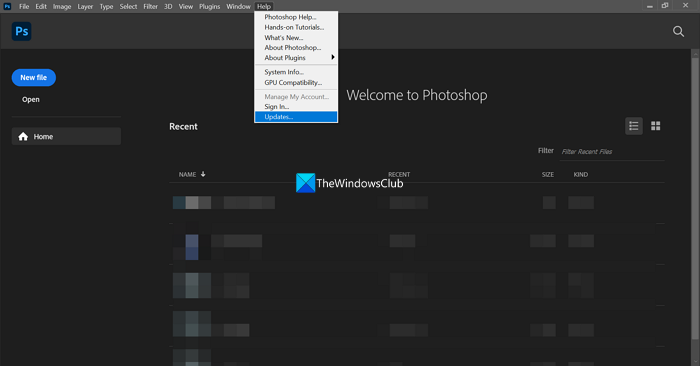
পূর্ববর্তী ফটোশপ আপডেট বা দূষিত ফাইলগুলিতে বাগগুলির কারণে GPU সনাক্ত করা হয়নি এমন একটি সম্ভাবনা রয়েছে৷ ফটোশপকে সর্বশেষ সংস্করণে আপডেট করলে এটি ঠিক হয়ে যাবে।
ফটোশপ আপডেট করতে,
- ফটোশপ খুলুন এবং ক্লিক করুন সাহায্য মেনু বারে
- তারপর সিলেক্ট করুন আপডেট অপশন থেকে। Adobe সাইন-ইন পৃষ্ঠাটি আপনার ডিফল্ট ওয়েব ব্রাউজারে খোলে। লগ ইন করুন এবং সেখান থেকে সর্বশেষ সংস্করণটি ডাউনলোড করুন এবং এটি ইনস্টল করুন।
এখানে আপনি ফটোশপ আপডেট করতে পারেন এবং 'GPU সনাক্ত করা হয়নি' ত্রুটিটি ঠিক করতে পারেন।
3] ফটোশপে লিগ্যাসি কম্পোস্টিং বা মাল্টিথ্রেডেড কম্পোস্টিং সক্ষম করুন।
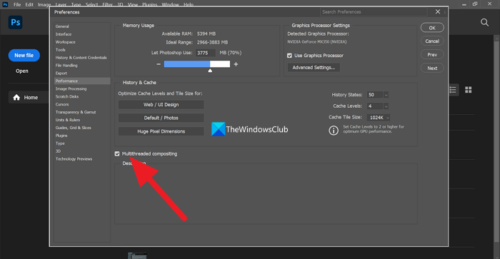
Adobe ফটোশপে লিগ্যাসি কম্পোস্টিং চালু করেছে যাতে ব্যবহারকারীরা ফিচার ব্যবহার করার সময় কোনো সমস্যার সম্মুখীন হন। লিগ্যাসি কম্পোস্টিং সক্ষম করার পরে আপনি ফটোশপ ব্যবহার করার সময় এটি প্রয়োজনীয় বৈশিষ্ট্যগুলিকে সক্ষম করে এবং অন্যকে অক্ষম করে। ফটোশপের সর্বশেষ সংস্করণে, তারা অবহেলিত কম্পোস্টিং অপসারণ করেছে এবং এটিকে মাল্টিথ্রেডেড কম্পোস্টিং দিয়ে প্রতিস্থাপন করেছে। তাদের উভয়েরই একই বৈশিষ্ট্য রয়েছে যা আপনি ফটোশপে পারফরম্যান্স সমস্যায় পড়লে ব্যবহার করতে পারেন। এটি একটি অনাচিত GPU বাগ ঠিক করতে পারে এমন বিশাল সম্ভাবনা রয়েছে৷
আমার নথি অবস্থান উইন্ডোজ 10 পরিবর্তন করুন
ফটোশপে লিগ্যাসি কম্পোস্টিং বা মাল্টিথ্রেডেড কম্পোস্টিং সক্ষম করতে, ক্লিক করুন সম্পাদনা করুন মেনু বারে এবং উপর হোভার সেটিংস . তারপর পারফরম্যান্স নির্বাচন করুন। সেটিংস উইন্ডো খুলবে। সেখানে আপনি Legacy বা Multithread composting পাবেন। এটি চালু করতে পাশের বোতামে ক্লিক করুন। তারপর ক্লিক করুন ফাইন
ইউএসবি অডিও ডিভাইস ড্রাইভার
পড়ুন: ফটোশপের সমস্যা এবং প্রস্থান, বন্ধ ইত্যাদির মতো সমস্যাগুলি ঠিক করুন।
4] GPU কন্ট্রোল প্যানেলে ফটোশপে সর্বাধিক পারফরম্যান্স বিকল্পটি সেট করুন।
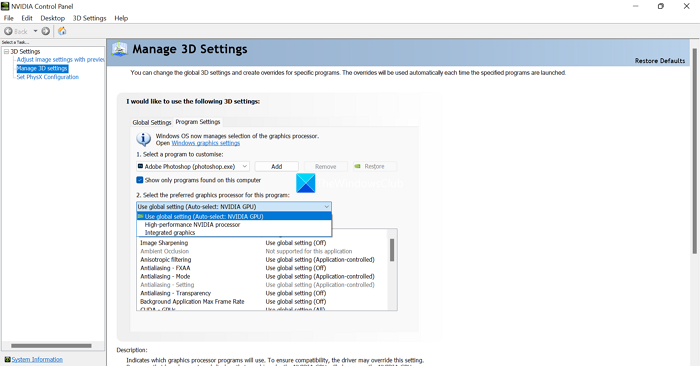
প্রতিটি GPU-এর একটি ডেডিকেটেড কন্ট্রোল প্যানেল থাকে, যেমন NVIDIA কন্ট্রোল প্যানেল বা AMD Radeon Software, যা আপনাকে এর আচরণে পরিবর্তন করতে এবং পারফরম্যান্স মোড পরিবর্তন করতে দেয়। আপনি এই কন্ট্রোল প্যানেলে নির্দিষ্ট অ্যাপ্লিকেশনের কর্মক্ষমতা মোড পরিবর্তন করতে পারেন। GPU সনাক্ত না হওয়া সমস্যাটি সমাধান করতে, আপনাকে ফটোশপের 'পারফরম্যান্স' বিকল্পটিকে 'সর্বোচ্চ পারফরম্যান্স'-এ সেট করতে হবে।
NVIDIA কন্ট্রোল প্যানেলে ফটোশপকে সর্বোচ্চ পারফরম্যান্সে সেট করতে,
- ডেস্কটপে রাইট-ক্লিক করুন এবং অ্যাডভান্সড অপশন দেখান নির্বাচন করুন। তারপর NVIDIA কন্ট্রোল প্যানেল নির্বাচন করুন।
- NVIDIA কন্ট্রোল প্যানেলে, ক্লিক করুন 3D সেটিংস পরিচালনা করুন .
- আপনি দুটি ট্যাব পাবেন, গ্লোবাল সেটিংস , এবং প্রোগ্রাম সেটিংস অধীন আমি নিম্নলিখিত 3D সেটিংস ব্যবহার করতে চাই অধ্যায়. চাপুন প্রোগ্রাম সেটিংস ট্যাব
- এখন নিচের ড্রপডাউন বোতামে ক্লিক করুন কাস্টমাইজ করার জন্য একটি প্রোগ্রাম চয়ন করুন এবং নির্বাচন করুন Adobe Photoshop (photoshop.exe) তালিকা থেকে
- নিচের ড্রপডাউন মেনুতে ক্লিক করুন এই প্রোগ্রামের জন্য আপনার পছন্দের গ্রাফিক্স প্রসেসর নির্বাচন করুন এবং নির্বাচন করুন উচ্চ কর্মক্ষমতা NVIDIA প্রসেসর .
আপনার জিপিইউ-এর কন্ট্রোল প্যানেলে বিকল্পগুলি আলাদা হতে পারে, তবে তাদের সকলের একই শব্দ রয়েছে।
এই আপনি ঠিক করতে পারেন বিভিন্ন উপায় Adobe Photoshop GPU সনাক্ত করা যায়নি ত্রুটি.
কিভাবে অডিটেক্টেড ফটোশপ GPU ঠিক করবেন?
ঠিক করার বিভিন্ন উপায় আছে ফটোশপ জিপিইউ সনাক্ত করা যায়নি ত্রুটি. তারা গ্রাফিক্স ড্রাইভার আপডেট করে, ফটোশপ আপডেট করে, লিগ্যাসি কম্পোস্টিং বা মাল্টি-থ্রেডেড কম্পোস্টিং সক্ষম করে, বা GPU সেটিংসে ফটোশপকে উচ্চ বা সর্বোচ্চ পারফরম্যান্সে সেট করে।
ফটোশপে কিভাবে GPU সক্ষম করবেন?
আপনাকে সম্পাদনা মেনুর মাধ্যমে আপনার পিসিতে ফটোশপের পারফরম্যান্স সেটিংসে নেভিগেট করতে হবে। এর পরে, আপনাকে 'GPU ব্যবহার করুন' বক্সটি চেক করতে হবে এবং ফটোশপে GPU সক্ষম করতে 'ঠিক আছে' এ ক্লিক করতে হবে। সম্পর্কিত পড়া: ফটোশপ উইন্ডোজ পিসিতে জমাট বা জমে থাকে।